如何從 Windows 上的 CrowdStrike 藍色畫面中恢復
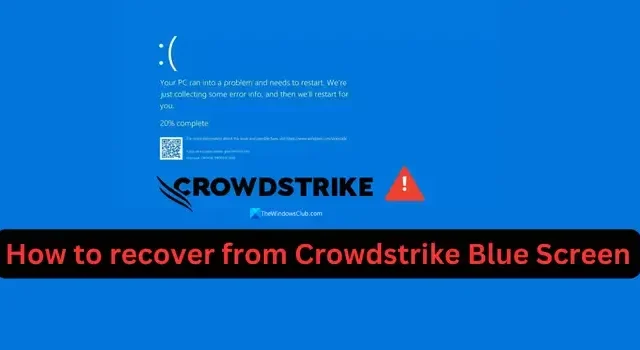
CrowdStrike 的最新產品更新導致 Windows 電腦出現藍色畫面死機錯誤。在本指南中,我們向您展示如何從 Windows 系統上的CrowdStrike 藍色畫面死機錯誤中復原。
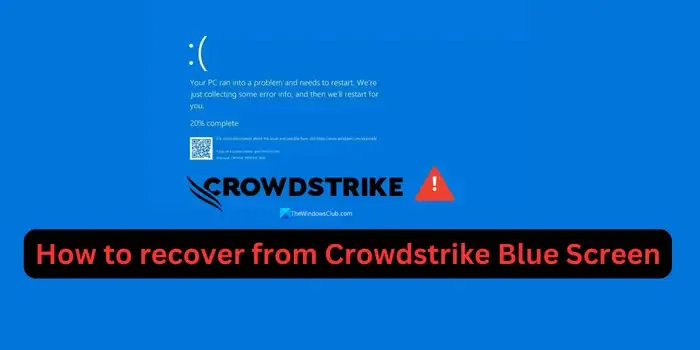
CrowdStrike 是一家網路安全公司,透過 Falcon 和其他平台為組織提供裝備,防止違規、攻擊並修復漏洞。隨著 Windows 裝置平台的最新更新,全球用戶都遇到了藍色畫面死機錯誤。這導致了從機場管理到普通消費者的許多問題。 Microsoft 和 CrowdStrike 已承認該問題,並正在採取措施修復該錯誤。同時,您可以使用一些方法修復錯誤並正常使用 Windows 計算機,而不會影響您的業務。讓我們看看它們是什麼。
如何從 CrowdStrike 藍色畫面中恢復
更新後發生 CrowdStrike 藍屏死機錯誤。請依照以下方法修復錯誤並將 Windows 電腦還原正常使用。
- 重新命名 CrowdStrike 資料夾
- 刪除 CrowdStrike 目錄中的「C-00000291*.sys」文件
- 使用登錄編輯器停用 CSAgent 服務
讓我們詳細了解每種方法並解決問題。
1]重新命名CrowdStrike資料夾
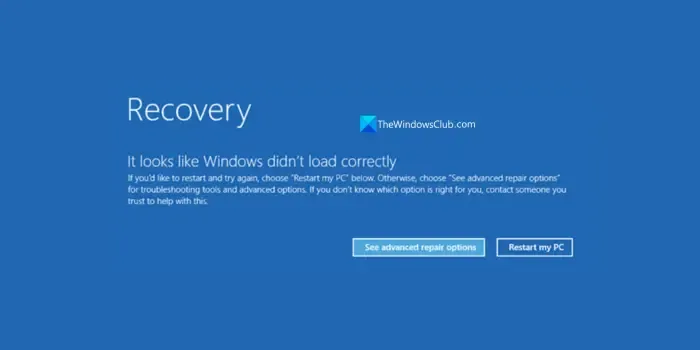
由於該問題是由 Windows 上的 CrowdStrike 平台引起的,因此重新命名該資料夾將解決該問題。要重新命名 CrowdStrike 資料夾,您需要啟動到安全模式。
在恢復畫面上,您會看到 BSOD 錯誤後,
按一下查看進階修復選項。
然後,按一下「疑難排解」。
轉到進階選項,然後轉到啟動設定。
現在,按一下「重新啟動」。
電腦重新啟動後,按鍵盤上的 4 或 F4 鍵啟動進入安全模式。
開啟提升的命令提示字元並輸入以下命令。
cd \Windows\System32\drivers
然後,使用以下命令重命名 CrowdStrike 資料夾。
ren CrowdStrike CrowdStrike_del
它將解決這個問題。 CrowdStrike 平台安裝在 Windows 電腦上以保護它們。重新命名 CrowdStrike 資料夾會使該平台在您的裝置上無效,並且會開啟漏洞並且可能不安全。
2]刪除CrowdStrike目錄中的「C-00000291*.sys」文件
CrowdStrike 團隊已偵測到藍屏死機問題是與部署部署相關的問題,並建議刪除 Windows PC 上 CrowdStrike 目錄中的「C-00000291*.sys」檔案。
若要刪除 Windows PC 上的 C-00000239*.sys,請從復原選項啟動至安全模式。然後,導覽至C:\Windows\System32\drivers\CrowdStrike。找到顯示C-00000291*.sys的檔案並將其刪除。然後,重新啟動電腦即可解決該問題。
3]使用登錄編輯程式停用CSAgent服務
CSAgent.sys 被認為是 CrowdStrike 藍屏死機問題的另一個原因,因為它正在關閉關鍵服務。您需要停用它才能消除 CrowdStrike BSOD 錯誤。啟動進入安全模式並開啟登錄編輯程式。在登錄編輯器中,導覽至以下路徑。
HKEY_LOCAL_MACHINE\SYSTEM\CurrentControlSet\Services\CSAgent
在登錄編輯器的 CSAgent 目錄中,找到 Start 條目並將其開啟。您將看到該值設為1。將其更改為4並儲存。它將自動停用 Windows 電腦上的 CSAgent 服務。重新啟動您的電腦即可解決該問題。
如何解決 CrowdStrike 問題?
可透過三種方法修復 Windows 電腦上的 CrowdStrike 問題。一種方法是刪除 Windows PC 上 CrowdStrike 目錄中的 C-00000291*.sys 檔案。第二個是重新命名 CrowdStrike 目錄本身。第三是停用CSAgent服務,這被認為是Windows電腦上出現CrowdStrike問題的原因之一。
CrowdStrike 是否會降低您的電腦速度?
不會,CrowdStrike 不會降低您的電腦速度。與其他產品不同,它是一種基於雲端的網路安全產品。它透過雲端主動監控您的設備,保護您的 Windows 電腦免受漏洞影響,並及時修復錯誤。



發佈留言